2017年11月02日 watanabe
2017年11月02日 watanabe
Apple社は数日前に、最新のiPhone Xをリリースしました。これは、他のiPhoneモデルと比べると、繊細な外観と強力な機能があるので、多くのAndroidおよびWindowsフォンのユーザーを引き付けています。この最新のiPhoneモデルは、古いAndroidやWindowsの電話より使用体験を向上させることができます。しかし、新しいiPhoneに買い替えたユーザーとして、彼らはきっと新しいiPhoneを同期する方法を知りたいでしょう。
iTunesは2001年1月に音楽再生・管理ソフトとしてリリースされ、iPodが発売されてからはその管理ソフトウェアです。その後のバージョンアップで動画ファイルの再生・管理やiTunes Storeへの接続機能が追加された。お気に入りの音楽や映画を楽しみたい時、それらをきちんと整理しておきたい時、iTunesはいい方法です。次にお気に入りになるものも簡単に購入できます。iTunesはまた、膨大なカタログにある4,000万曲、厳選されたプレイリスト、ラジオステーション「Beats 1」などにアクセスできるApple Musicのホームでもあります。
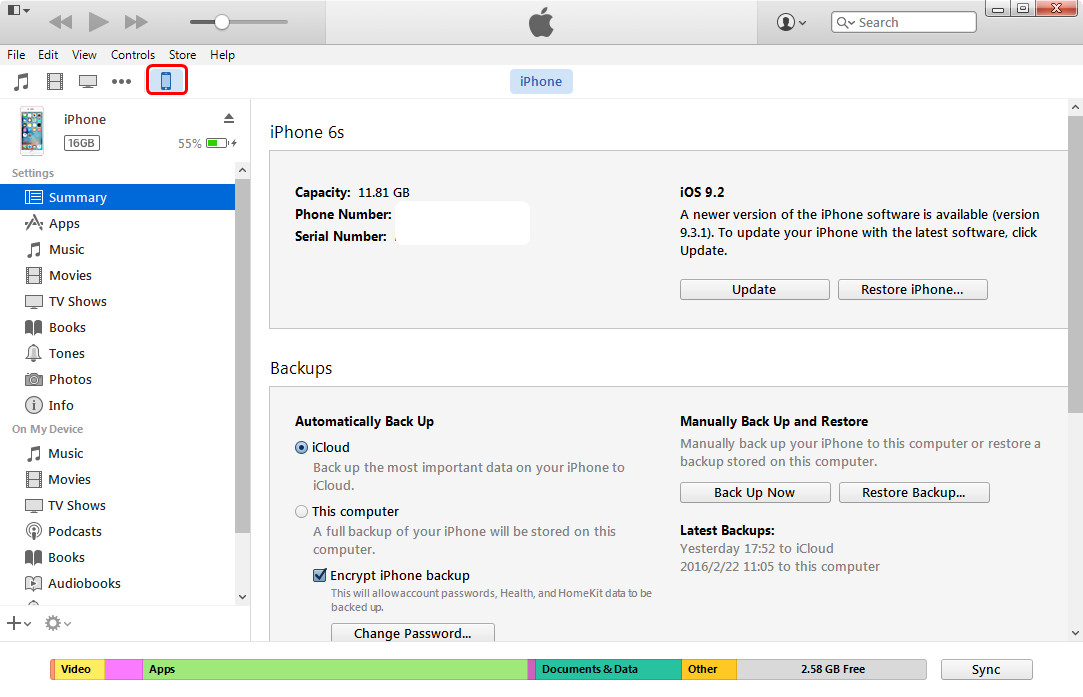
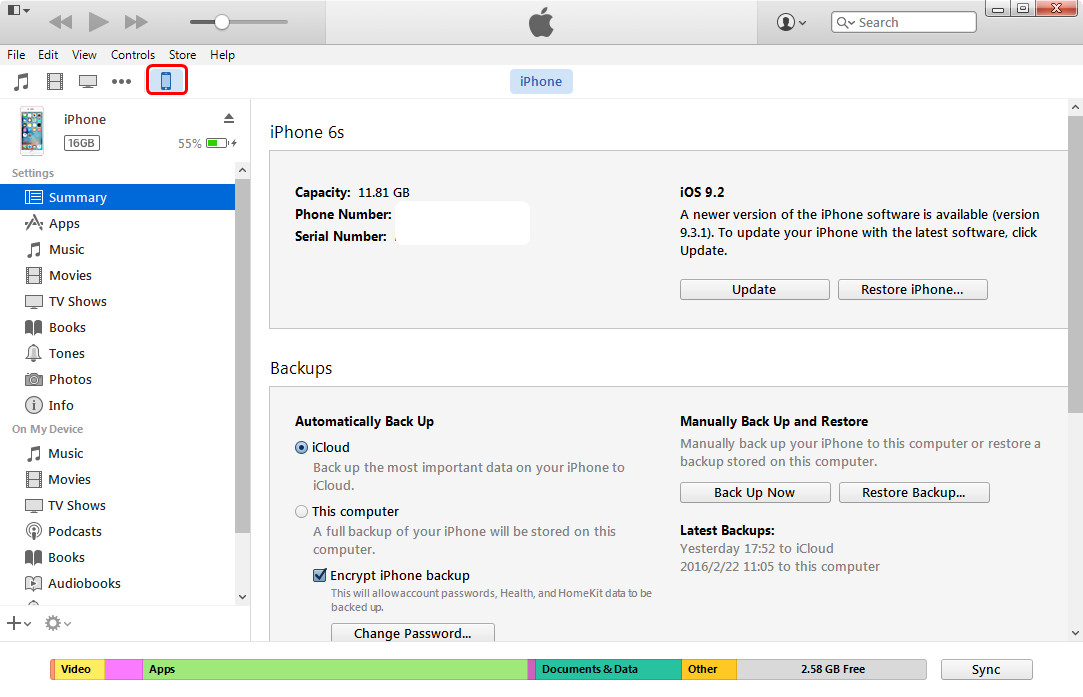
USBケーブルで新しいiPhoneをコンピュータに接続した後、iTunesを起動します。下図のスクリーンショットのように、iTunesのメイン画面で、上部のiPhoneボタンをクリックします。
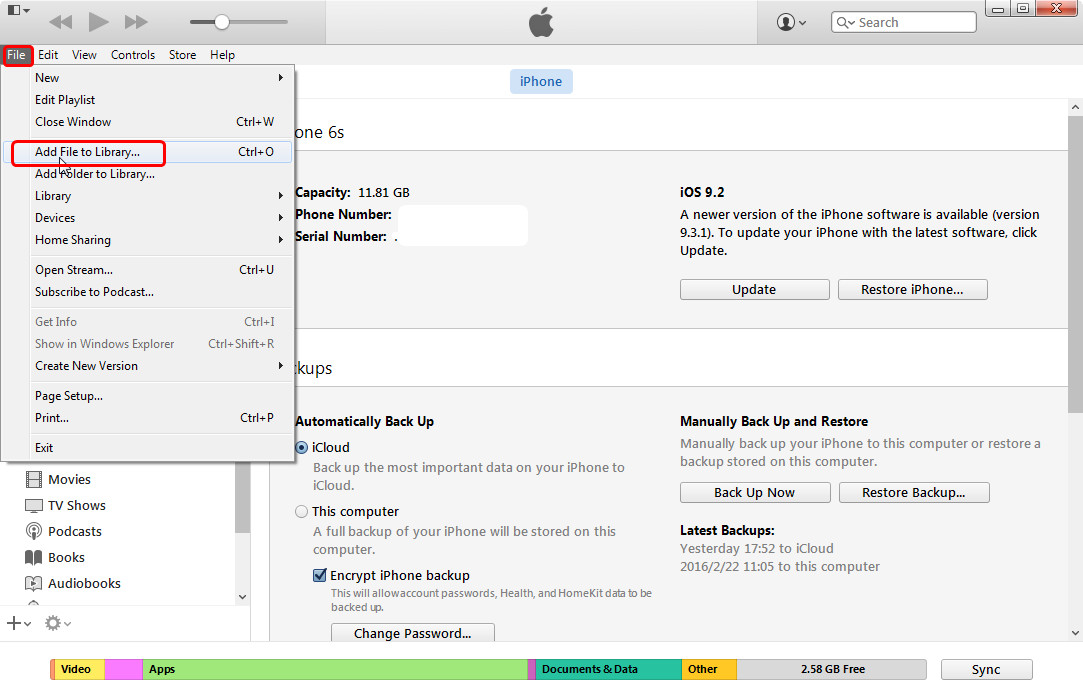
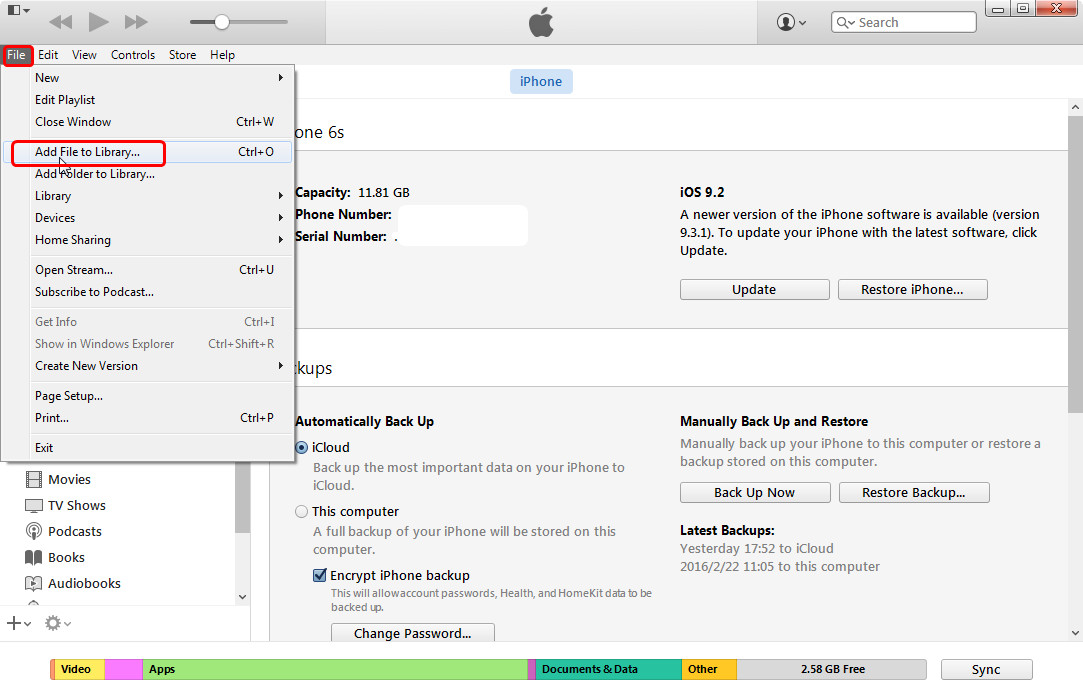
iPhoneとiTunesを同期させる前に、コンピュータからiTunesにファイルをコピーする必要があります。トップバーの「ファイル」ボタンをクリックしてから、「ライブラリにファイルを追加」オプションを選択します。音楽、テレビ番組、映画、書籍などのファイルを選択してiTunesにコピーします。
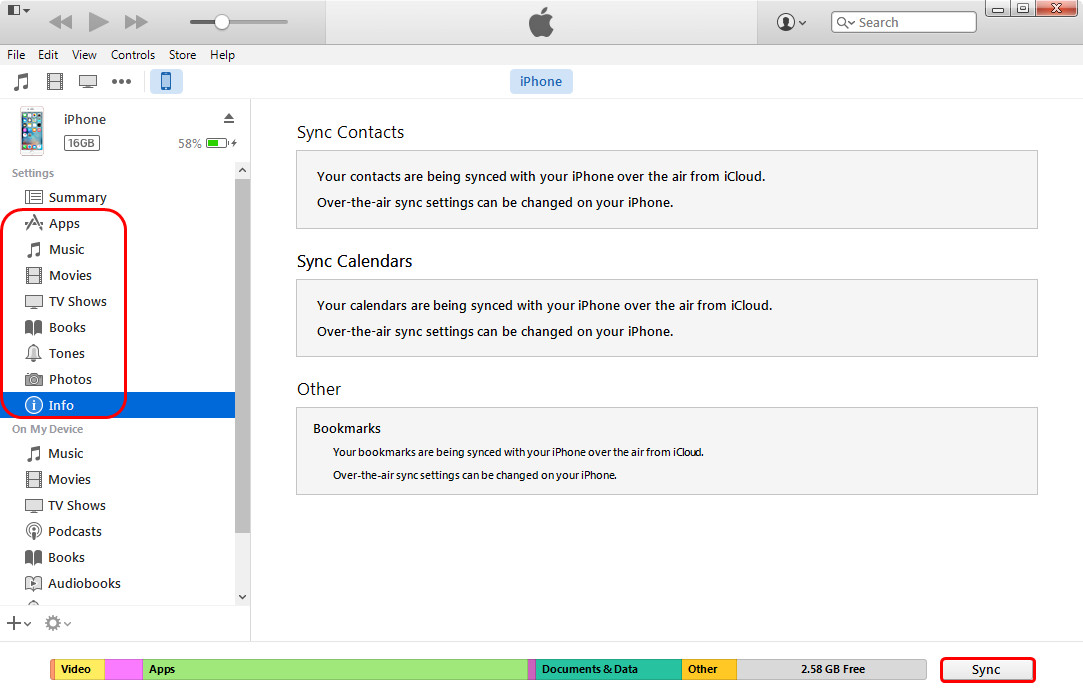
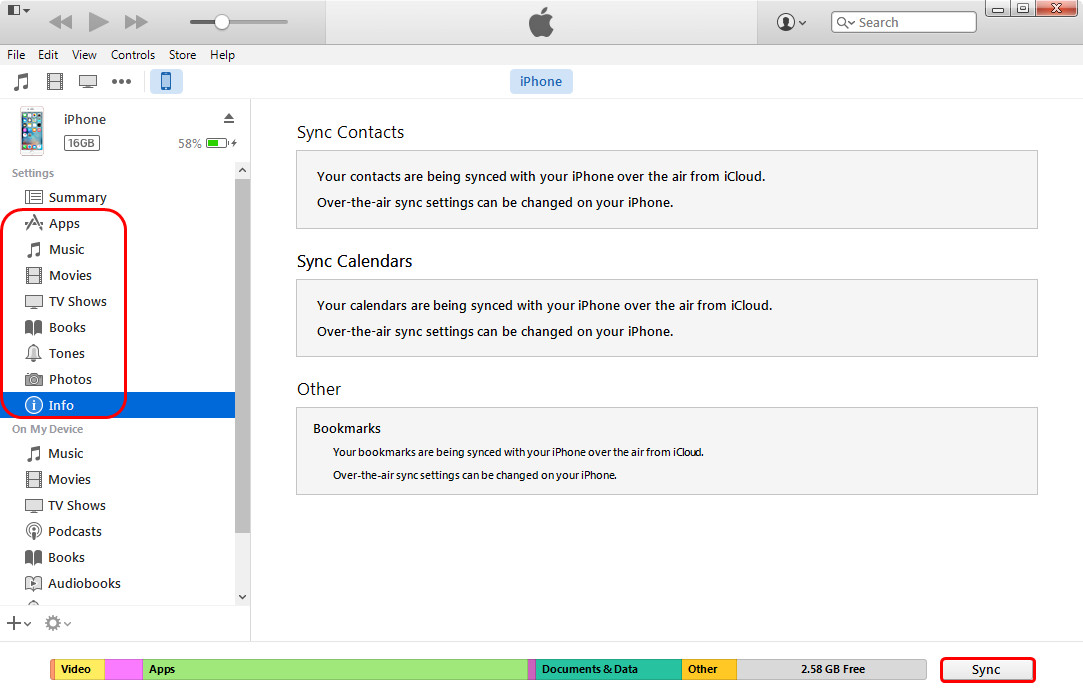
iTunesのメイン画面にある左側のサイドバーで、各パラメータを選択して、「情報」をクリックして連絡先とカレンダーを同期させることができます。同様に、音楽、Podcast、映画、テレビ番組、書籍、トーンと写真の同期も可能です。
新しいiPhoneとiTunesを同期させるのは簡単ですが、いくつかの欠点があります。新しいiPhoneとiTunesを同期する時は、自動的にiPhone SEから既存のデータを削除します。さらに、iPhoneを新しいコンピュータと同期すると、iPhone SEに保存されている曲やメディアが自動的に削除されます。iCloudアカウントを使用してクラウドに写真を保存している場合、iTunesでコンピュータから写真を転送することはできません。
ご存じの通り、iTunesとiPhoneを同期する前に、「認証」という手順が必要です。iTunesのプログラム画面で、上部の「アカウント」で「このコンピュータを認証」をクリックして、「Apple IDとパスワード」を入力すればいいです。コンピュータを認証した後は、アプリストアで購入した項目はコンピュータでチェク、保存することができます。然し、他の人とApple IDを共有している人には、「認証」は慎重すべきことです。原因は、一つのiPhoneは五台のパソコンに接続することができます。コンピュータの認証へ注意を払わないと、iPhoneの資料、購入記録、購入項目などのプライベートデータが漏らされる可能性があります。
iPhone上の必要なファイルをなくしないで新しいiPhoneをiTunesに同期させるということは簡単ではありません。上記のように、iTunesがファイルを同期するにはファイルが上書きされることもよくあります。iPhoneのすべてのファイルが消去される可能性もあります。iPhoneのデータを失わなくて新しいiPhoneをiTunesに同期したいなら、 iPhoneデータ転送ソフトが必要になります。その故、iPhoneのデータを安全的に、素早くて転送、同期する方法がありますか?もちろん、今すぐこの方法を説明します。
iTunes以外、iPhoneデータ転送ソフトウェアがたくさんあります。今日紹介したいのはLeawo iTransferです。Leawo iTransferは、 iOSデバイス、iTunes、およびPC間でファイルを転送することが簡単にできるソフトウェアです。アプリ、音楽、映画、着メロ、電子ブック、写真、カメラロールファイルなどのファイルに対応して、iTunesより簡単に!


☉ iPhoneデータ移行ソフト。iPhone, iPad, iPod, iTunesとコンピュータの間で、ミュージック、ビデオと写真などを転送
☉ 最新のiPhone 7、iPhone 7 Plus、iPad Air 2とiPad mini 3に対応、iOS 10でスムーズに実行できる
☉ iTunesと同期しなく、データーの紛失は心配なし
手順1:iOSデバイスをPCに接続する
Leawo iTransferをインターネットで検索し、ダウンロードしてください。ソフトを開いて、USBケーブルでiOSデバイスをコンピュータに接続すると、ソフトはデバイスを認識します。
手順2:iPhoneデータのチェック、管理
iPhoneが検出されたあとは、全てのデータが左のメニュバーで表示されます。ここでは、iPhoneのアプリ、音楽、映画、着メロ、電子ブック、写真、カメラロールファイルなどのデータをチェックすることができます。
手順3:iPhoneデータをバックアップ
iPhoneで検出されたファイルを右クリック、或いはチェックを入れて、下の「iPhone」をクリックすると、保存先を設定して、簡単にパソコンにバックアップすることができます。
このソフトは無料でダウンロードできるので、ご興味があれば、ぜひ一度ダウンロードして体験くだい。
Rating: 4.7 / 5 (122 Reviews)
関連トピック
2023-06-19
【超簡単】iPhoneの動画や写真をパソコンに取り込めない場合の解決策
2023-09-18
iPhoneに音楽を入れる方法を徹底解説!iTunes以外・パソコンなしでの音楽の入れ方も紹介!
2021-11-22
知らないと損をする!超便利なiPhoneのアクセシビリティ機能を紹介!
2021-11-05
iPhoneを2画面に分割 | DVDの動画を見ながらSNSをチェックする方法
2021-11-04
【最新方法】iphoneをpcでマウス操作できる?!windowsでiosアプリを動かす!
2021-10-20
Apple10月19日発表イベント開催!新型MacBook Pro披露!情報まとめ!
30日間
返金保証
30日間の全額返金保証を提供しております。返金ポリシーにより、全てのお客さまに、安心して最高のサービスと製品を提供させていただきます。
1営業日以内
サポート対応
1営業日以内に安心サポート。お客様サポートや技術サポートでも経験豊富なスタッフが迅速に対応しております。
1,000万以上
のユーザー
全世界で千万以上のお客さまや法人様にご利用いただいています。信頼性が高く、ユーザーが安心して利用できる製品を提供いたします。
100%安全
安心ショップ
オンラインストアのデータ通信はベリサイン社の最新技術によって保護されています。安全なショッピングをお楽しみいただけます。